
멈칫거리는 무선 마우스, 완벽 해결 가이드: 끊김 현상의 원인과 해결 방법
무선 마우스의 편리함에 익숙해진 당신, 갑자기 멈칫거리는 무선 마우스 때문에 속이 끓는 경험을 해보셨나요? 중요한 작업 중에 마우스 커서가 움직이지 않거나, 끊어지는 현상은 정말 짜증나는 순간입니다. 하지만 걱정 마세요! 이 글에서는 멈칫거리는 무선 마우스 문제의 원인을 분석하고, 효과적인 해결 방법을 자세히 알려드리겠습니다. 더 이상 소중한 시간을 낭비하지 않도록, 지금 바로 문제 해결에 나서봅시다!
멈칫거리는 무선 마우스: 끊김 현상의 다양한 원인 분석
무선 마우스가 끊기거나 멈칫거리는 현상, 정말 짜증나죠? 작업 속도를 늦추고 집중력을 흐트러뜨리는 이 문제의 원인을 파악하는 것이 해결의 첫걸음이에요. 원인은 생각보다 다양하답니다. 하나씩 차근차근 살펴보고 해결책을 찾아보도록 하죠!
먼저, 가장 흔한 원인은 바로 무선 연결의 문제랍니다. 무선 마우스는 수신기와의 연결 상태가 무엇보다 중요해요. 신호 간섭이나 거리 문제, 배터리 부족 등 여러 요인이 끊김 현상을 유발할 수 있죠.
수신기와의 거리: 수신기와 마우스 사이의 거리가 너무 멀거나, 사이에 장애물(벽, 금속 물체 등)이 있으면 신호가 약해져 끊김 현상이 발생할 수 있어요. 책상 위에 수신기를 놓고 사용하는 건 좋지만, 너무 멀리 떨어져 있거나 컴퓨터 본체 뒤에 숨겨져 있다면 문제가 될 수 있답니다. 가까이 놓고 사용해 보세요!
무선 간섭: Wi-Fi 공유기, 블루투스 기기, 전자레인지 등 2.4GHz 주파수를 사용하는 다른 기기들과의 간섭도 끊김의 주요 원인이에요. 이런 기기들과의 거리를 멀리하거나, 마우스의 수신기를 다른 USB 포트에 연결해 보는 것도 좋은 방법이죠.
배터리 부족: 배터리가 부족하면 마우스의 성능이 저하되고, 끊김 현상이 발생할 가능성이 높아져요. 배터리를 교체하거나 충전하는 것이 가장 간단한 해결책이 될 수 있답니다. 마우스의 배터리 잔량을 확인해 보세요!
다음으로, 마우스 자체의 문제도 고려해야 해요. 드라이버 문제, 마우스 내부 고장 등도 끊김 현상을 일으킬 수 있답니다.
드라이버 문제: 마우스 드라이버가 오래되거나 손상되었을 경우에도 끊김 현상이 발생할 수 있어요. 장치 관리자에서 드라이버를 업데이트하거나 재설치해 보세요. 최신 드라이버를 제조사 웹사이트에서 다운로드 받는 것을 추천드려요.
마우스 고장: 만약 위의 모든 방법을 시도했는데도 끊김 현상이 해결되지 않는다면, 마우스 자체에 문제가 있을 가능성이 높아요. 새로운 마우스를 구입하는 것을 고려해야 할 수도 있답니다. 안타깝지만, 때로는 새 제품이 필요할 수도 있죠.
마지막으로, 운영체제의 문제도 간과해서는 안 돼요. 윈도우 업데이트 누락이나 시스템 오류 등도 끊김 현상을 일으킬 수 있답니다.
윈도우 업데이트: 최신 윈도우 업데이트를 설치했는지 확인해 보세요. 업데이트를 통해 드라이버 문제나 시스템 오류를 해결할 수도 있답니다. 자동 업데이트 기능을 활성화해두는 것도 좋은 방법이에요.
시스템 과부하: 컴퓨터 자원이 부족하거나 시스템에 문제가 있을 경우에도 끊김 현상이 발생할 수 있어요. 컴퓨터를 재부팅하거나 불필요한 프로그램을 종료하여 시스템 부하를 줄여 보세요.
따라서, 무선 마우스 끊김 현상의 원인은 단순한 배터리 문제부터 복잡한 시스템 오류까지 다양하며, 문제 해결을 위해서는 체계적인 점검이 필요합니다. 하나씩 확인해가며 문제점을 찾아 해결해 나가면 분명 원활한 마우스 사용을 되찾을 수 있을 거예요!
✅ 멈칫거리는 무선 마우스? 원인과 해결책을 지금 바로 확인하고, 부드러운 마우스 사용을 되찾아보세요!
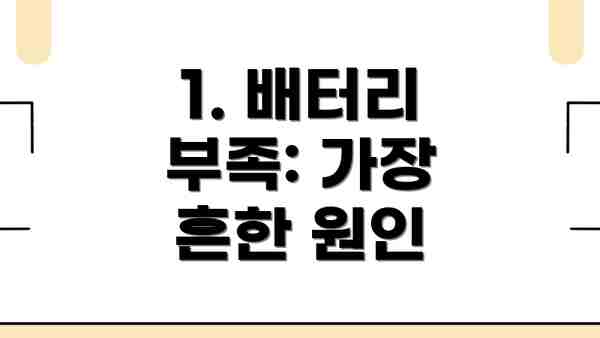
1. 배터리 부족: 가장 흔한 원인
가장 먼저 확인해야 할 것은 바로 배터리입니다! 방전된 배터리는 무선 마우스의 성능 저하와 끊김 현상의 주범입니다. 새 배터리로 교체하거나 충전 후 다시 사용해 보세요. 깜빡이는 배터리 표시등이나 낮은 배터리 경고 메시지가 표시되는지 확인하는 것도 중요합니다. 간혹 배터리 수명이 다했거나, 저품질 배터리를 사용할 경우 끊김 현상이 자주 발생할 수 있습니다.
2. 무선 간섭: 주변 기기의 영향
다른 무선 기기들과의 간섭 또한 무선 마우스 끊김의 주요 원인 중 하나입니다. 2.4GHz 주파수는 다양한 무선 기기(블루투스 헤드셋, 키보드, 와이파이 라우터 등)에서 사용되며, 이러한 기기들이 가까이 있으면 무선 마우스의 신호 간섭을 유발할 수 있습니다. 특히, 마이크로웨이브 오븐과 같은 강력한 전자파 발생 기기는 더욱 큰 영향을 미칠 수 있습니다. 해결책으로는 무선 기기들을 마우스에서 멀리 옮기거나, USB 무선 동글의 위치를 바꿔보는 것을 추천합니다.
3. 드라이버 문제: 소프트웨어적인 오류
잘못 설치되거나 오래된 드라이버는 무선 마우스의 성능에 심각한 영향을 미칠 수 있습니다. 드라이버가 제대로 작동하지 않으면 끊김 현상은 물론이고, 마우스 반응 속도 저하 등의 문제까지 발생할 수 있습니다. 장치 관리자에서 무선 마우스 드라이버를 제거하고, 제조사 웹사이트에서 최신 드라이버를 다운로드하여 다시 설치해 보세요. 이때, PC 재부팅은 필수입니다!
4. USB 포트 문제: 연결 불안정성
USB 포트의 문제 역시 간과해서는 안됩니다. 손상되거나 느슨하게 연결된 USB 포트는 무선 동글과의 불안정한 연결을 야기하여 끊김 현상을 발생시킬 수 있습니다. 다른 USB 포트에 연결해보거나, USB 연장 케이블을 사용하여 연결 상태를 확인해 보세요. USB 포트 자체의 고장 가능성도 고려해 볼 필요가 있습니다.
5. 하드웨어 결함: 마우스 자체의 문제
위의 모든 방법을 시도했음에도 불구하고 문제가 해결되지 않는다면, 마우스 자체의 하드웨어 결함을 의심해 볼 수 있습니다. 내부 부품의 손상이나 마모로 인해 무선 신호 전송에 문제가 발생할 수 있습니다. 이 경우, 제조사의 AS를 받거나 새 마우스를 구입하는 것이 최선의 방법입니다.
멈칫거리는 무선 마우스 해결을 위한 실질적인 해결 방법: 단계별 가이드
무선 마우스 끊김 현상, 정말 짜증나죠? 하지만 걱정 마세요! 이 단계별 가이드를 따라 하시면 문제 해결에 도움이 될 거예요. 차근차근 확인해 보면서 원인을 찾아 해결해 보도록 하죠!
| 단계 | 확인 사항 | 해결 방법 | 추가 설명 |
|---|---|---|---|
| 1. 배터리 확인 | 마우스 배터리가 부족하거나 방전되었는지 확인해 보세요. | 새 배터리로 교체하거나 충전해 주세요. 만약 충전식 마우스라면 충전 상태를 확인하고 충분히 충전해 주세요. | 저전력 상태에서는 끊김 현상이 자주 발생해요. 배터리 접촉 불량도 확인해 보세요! |
| 2. 수신기 연결 확인 | 수신기가 PC에 제대로 연결되어 있는지, 그리고 멀리 떨어져 있지는 않은지 확인해 보세요. | 수신기를 다른 USB 포트에 꽂아보거나, 마우스와 수신기 사이의 거리를 최대한 가깝게 해 보세요. 혹시 다른 기기와 간섭이 있는지도 확인해 보세요! | USB 허브를 사용 중이라면 직접 PC 본체에 연결해 보시는 게 더 좋아요. |
| 3. 드라이버 업데이트 | 마우스 드라이버가 최신 버전인지 확인해 주세요. | 제조사 웹사이트에서 최신 드라이버를 다운로드하여 설치해 보세요. | 드라이버가 오래되거나 손상되었을 경우 끊김 현상이 발생할 수 있어요. |
| 4. 무선 간섭 확인 | 주변에 무선 기기(Wi-Fi 공유기, 블루투스 기기 등)가 많으면 간섭으로 인해 끊김이 발생할 수 있어요. | 무선 기기와의 거리를 멀리하거나, Wi-Fi 채널을 변경해 보세요. | 2.4GHz 무선 장치는 특히 간섭에 취약해요. 마우스와 수신기 사이에 장애물이 있는지도 확인하세요! |
| 5. 다른 USB 포트 사용 | 사용 중인 USB 포트가 문제일 수도 있어요. | 다른 USB 포트에 수신기를 연결해 보세요. | USB 포트의 전원 공급이 부족하거나 손상된 경우 끊김 현상이 나타날 수 있답니다. |
| 6. 마우스 재시작 | 마우스 자체의 문제일 수 있으니 재시작 해보세요 | 마우스 전원을 껐다가 다시 켜거나, 배터리를 잠시 빼 놓은 후 다시 장착해 보세요. | 간단한 방법이지만 종종 효과가 있답니다! |
| 7. 다른 PC에서 테스트 | 마우스 자체의 문제인지, PC의 문제인지 확인하기 위해 다른 PC에서 마우스를 사용해 보세요. | 다른 PC에서도 끊김 현상이 발생한다면 마우스 자체에 문제가 있는 것이고, 정상 작동한다면 PC 설정에 문제가 있을 수 있어요. | 이 단계를 통해 문제의 원인을 좀 더 명확하게 파악할 수 있습니다. |
| 8. 마우스 초기화 | 마우스 초기화를 시도해 보세요 (설명서는 참조) | 마우스에 초기화 버튼이 있다면, 그 버튼을 눌러 초기화를 진행해 보세요. 제조사 웹사이트나 설명서를 참조하시면 도움이 될 거예요. | 초기화를 통해 마우스 설정을 초기 상태로 돌려 문제를 해결할 수 있습니다. |
| 9. 마우스 교체 | 위 모든 방법을 시도했는데도 문제가 해결되지 않는다면, 마우스 자체에 문제가 있을 가능성이 높아요. | 새 마우스를 구입하는 것을 고려해 보세요. | 마지막 방법이지만, 가장 확실한 해결책이 될 수 있답니다. |
이 모든 단계를 따라했는데도 끊김 현상이 계속된다면, 제조사 고객센터에 문의하는 것을 추천드려요. 전문가의 도움을 받으면 더욱 빠르고 정확하게 문제를 해결할 수 있을 거예요! 조금만 노력하면 부드러운 마우스 사용 환경을 다시 찾을 수 있을 거예요!
추가적인 팁 및 고려 사항: 멈칫거림 없는 부드러운 마우스 사용을 위한 완벽 가이드
멈칫거리는 무선 마우스 문제를 해결하는 데 도움이 되는 몇 가지 추가적인 팁과 고려 사항을 더 자세히 알려드릴게요. 이 팁들을 활용하시면 더욱 매끄러운 마우스 사용이 가능하실 거예요!
배터리 상태 확인: 무선 마우스의 가장 흔한 문제 중 하나가 바로 배터리 부족이에요. 배터리 잔량을 꼭 확인하시고, 필요하다면 새 배터리로 교체해 보세요. 저전력으로 인한 끊김 현상은 생각보다 빈번하게 발생하니까요!
USB 수신기 위치 확인: 수신기가 너무 많은 장애물 뒤에 있거나, 컴퓨터 본체의 USB 포트 중 간섭이 많은 곳에 연결되어 있을 수 있어요. 수신기를 컴퓨터 본체에 바로 연결하거나, 책상 위 잘 보이는 곳에 놓아두면 훨씬 깨끗한 신호를 받을 수 있답니다.
다른 USB 포트 사용해보기: 사용하시는 USB 포트에 문제가 있을 수도 있어요. 다른 포트에 수신기를 연결해 문제가 해결되는지 확인해 보세요. 혹시 다른 장치와 포트 충돌이 있을 수도 있거든요.
드라이버 업데이트: 마우스 드라이버가 오래되었거나 손상되었을 경우 멈칫거림이 발생할 수 있어요. 제조사 웹사이트에서 최신 드라이버를 다운로드하여 설치해 보는 것도 잊지 마세요.
주변기기 간섭 확인: 무선 키보드, 블루투스 스피커 등 다른 무선 기기들과의 간섭 때문에 문제가 발생할 수 있습니다. 잠시 다른 무선 기기를 꺼보고 마우스 작동을 확인해 보세요. 간섭을 줄이면 더욱 안정적인 사용이 가능하답니다.
마우스 청소: 마우스 내부에 먼지가 많이 쌓이면 센서 작동에 문제가 생길 수 있어요. 부드러운 솔이나 압축 공기를 사용하여 마우스를 정기적으로 청소해 주세요. 깨끗한 마우스는 더욱 오랫동안 쌩쌩하게 작동한답니다!
다른 마우스 사용해 보기: 만약 위의 방법들을 모두 시도했는데도 문제가 해결되지 않는다면, 문제가 마우스 자체에 있을 가능성이 높아요. 다른 무선 마우스를 사용해보고 문제가 해결되는지 확인해 보세요. 이 방법으로 마우스의 문제인지, 시스템의 문제인지 쉽게 확인할 수 있답니다.
제조사에 문의: 모든 방법을 다 시도했는데도 여전히 멈칫거림이 해결되지 않는다면, 마우스 제조사에 문의하여 A/S를 받아보시는 것을 추천드려요.
마우스 드라이버 업데이트와 주변기기 간섭 확인은 멈칫거림 문제 해결에 가장 효과적인 방법 중 하나입니다.
이 모든 팁을 활용하여 멈칫거림 없는 부드러운 마우스 사용 경험을 만끽하시길 바랍니다!
마무리: 멈칫거리는 무선 마우스, 이제 안녕!
이제까지 무선 마우스 끊김 현상의 다양한 원인과 그 해결 방법을 자세히 알아보았어요. 배터리 부족부터 수신기 문제, 주변 전자파 간섭, 드라이버 문제까지, 생각보다 많은 요인들이 멈칫거림의 원인이 될 수 있다는 것을 확인하셨을 거예요. 복잡하게 느껴지셨을 수도 있지만, 차근차근 단계별로 해결 방법을 따라 하셨다면 이제 끊김 없는 부드러운 마우스 사용을 경험하실 수 있을 거라 생각해요.
하지만, 모든 문제가 위에서 언급된 방법들로 해결되는 건 아니에요. 만약 모든 단계를 시도했는데도 문제가 지속된다면, 마우스 자체의 고장일 가능성이 높아요. 이 경우, AS를 받거나 새 마우스를 구매하는 것을 고려해야 할지도 몰라요.
무선 마우스의 끊김 현상은 정말 불편하고 스트레스를 주는 경험이죠. 하지만 이 글을 통해 문제의 원인을 파악하고 해결하는 데 도움이 되었기를 바랍니다. 앞으로도 쾌적한 컴퓨팅 환경을 위해 주기적인 점검과 관리를 잊지 마세요!
결국, 무선 마우스의 끊김 현상은 여러 원인이 복합적으로 작용할 수 있으므로, 문제 해결 과정에서 인내심을 가지고 다양한 해결책을 시도하는 것이 중요해요.**
다시 한번 정리해 볼까요? 멈칫거리는 무선 마우스를 해결하기 위해 기억해야 할 핵심 사항들은 다음과 같아요.
- 배터리 상태 확인: 배터리 잔량을 항상 확인하고, 필요에 따라 교체하거나 충전해주세요.
- 수신기 연결 확인: 수신기가 제대로 연결되어 있는지, 다른 장치와의 간섭이 없는지 확인하세요. 혹시 다른 USB 포트에 연결해 보는 것도 도움이 될 수 있어요.
- 주변 환경 점검: 전자레인지, 블루투스 기기 등 전파 간섭을 유발할 수 있는 기기를 마우스와 멀리 두세요.
- 드라이버 업데이트: 마우스 드라이버가 최신 버전인지 확인하고 업데이트 해주세요.
- 마우스 클리닝: 마우스 내부에 먼지가 쌓여 오작동을 일으킬 수 있으니, 주기적으로 청소해주세요.
마지막으로, 이 글이 여러분의 무선 마우스 끊김 현상 해결에 조금이나마 도움이 되었으면 좋겠어요. 더 궁금한 점이나 추가적인 문제 발생 시에는 댓글을 남겨주세요. 최선을 다해 도와드리겠습니다! 이제 끊김 없이 부드러운 마우스 사용을 즐기세요!
자주 묻는 질문 Q&A
Q1: 무선 마우스가 끊기는 가장 흔한 원인은 무엇인가요?
A1: 가장 흔한 원인은 배터리 부족입니다. 배터리를 교체하거나 충전해보세요.
Q2: 무선 마우스 끊김 현상이 배터리 문제가 아닌 경우, 어떤 원인을 의심해 볼 수 있나요?
A2: 수신기와의 거리 문제, 무선 간섭, 드라이버 문제, USB 포트 문제, 마우스 자체 고장 또는 운영체제 문제 등을 의심해 볼 수 있습니다.
Q3: 모든 방법을 시도했는데도 무선 마우스 끊김이 해결되지 않으면 어떻게 해야 하나요?
A3: 마우스 제조사의 A/S를 받거나 새 마우스를 구입하는 것을 고려해야 합니다.
이 콘텐츠의 무단 사용은 저작권법에 위배되며, 이를 위반할 경우 민사 및 형사상의 법적 처벌을 받을 수 있습니다. 무단 복제, 배포를 금지합니다.
※ 면책사항: 위 본문 내용은 온라인 자료를 토대로 작성되었으며 발행일 기준 내용이므로 필요 시, 최신 정보 및 사실 확인은 반드시 체크해보시길 권장드립니다.

